Das Aufnehmen von Videos ist eines unserer Hobbys, besonders wenn wir besondere Momente in unserem Leben festhalten möchten. Wir sind uns alle bewusst, dass wir kein schlichtes und einfaches Video auf unseren Social-Media-Konten posten und teilen, ohne es vorher zu ändern. Es ist dasselbe, als würde man aufgrund schlechter Qualität das Interesse am Ansehen von Videomaterial verlieren.
Da wir außerdem in einem technologisch fortgeschrittenen Zeitalter leben, wurden verschiedene Softwareprogramme entwickelt, um dieses Problem zu lösen. Die grundlegende Lösung besteht darin, nützliche Software zu finden, um die Klarheit unseres Videos zu verbessern. In diesem Artikel zeigen wir Ihnen, wie Sie ein Video klarer machen, indem Sie die vier besten Softwareprogramme und Schritt-für-Schritt-Anleitungen verwenden.
Teil 1. Wie man ein Video auf dem Desktop klarer macht
Angenommen, Sie suchen nach der effektivsten Methode, um Ihr Video so einfach und schnell wie möglich klarer zu machen. Es gibt ein perfektes Werkzeug für Sie; AVAide Video Converter ist eine der herausragendsten und bemerkenswertesten Optionen zur Videoverbesserung. Dieses Tool hilft Ihnen bei der Verbesserung Ihres Videos für ein besseres Seherlebnis. Es verfügt über eine moderne und gut organisierte Benutzeroberfläche, was es zu einem beliebten Tool zur Verbesserung der Videoqualität macht. Indem Sie Ihr Video klarer machen, können Sie die Toolbox verwenden, indem Sie einen Video Enhancer auswählen, um die Videoauflösung frei zu skalieren und seine Verbesserungsfunktionen zu nutzen.
Darüber hinaus benötigt es keine zusätzlichen Plug-Ins, um zu funktionieren, und Sie können die Qualität Ihres Videos verbessern, sobald das Programm auf Ihrem Computer geladen ist. Darüber hinaus ist es anpassungsfähig und schnell zu bedienen und sowohl mit Mac als auch mit Windows PC kompatibel. Befolgen Sie die nachstehende Schritt-für-Schritt-Methode, um zu erfahren, wie Sie dieses fantastische Programm verwenden, um ein Video auf einfachste und einfachste Weise klar zu machen.
- Löscht sofort die Videoqualität mehrerer Dateien gleichzeitig.
- Die Funktion ist so einfach wie ein Klick entfernt.
- Es bietet eine unkomplizierte und benutzerfreundliche Oberfläche.
- Es kann auf Windows und Mac heruntergeladen und installiert werden.
Schritt 1Starten Sie AVAide Video Converter
Verwenden Sie die Download-Schaltflächen oben, um die Nutzung zu erwerben, oder gehen Sie zu AVAides offizielle Website. Danach wird das Programm auf Ihrem Desktop installiert und gestartet.
Schritt 2Gehen Sie zu Video Enhancer
Navigieren Sie nach dem Herunterladen der Software zu Toolbox und klicken Sie auf die Video-Verbesserer Tool zur Verbesserung der Videoqualität.
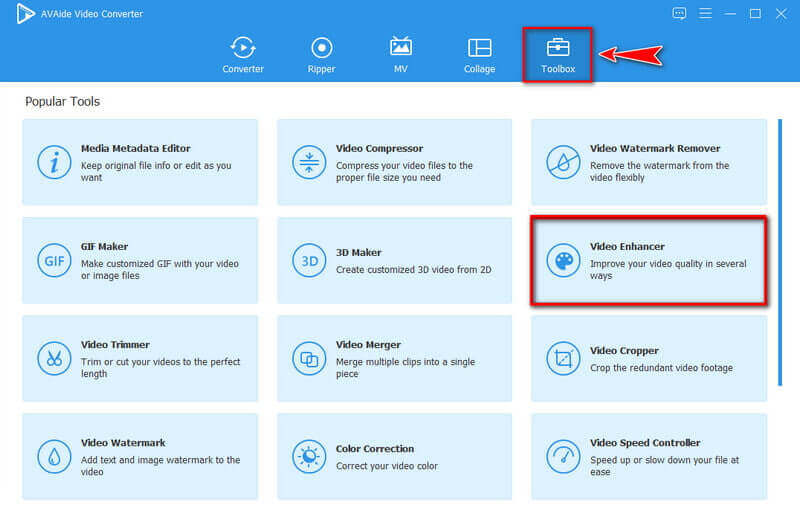
Schritt 3Video hochladen
Drücke den (+) Symbol, um eine Mediendatei hinzuzufügen. Wählen Sie dann das Video aus, das Sie verwenden möchten, um Ihr Video klarer zu machen.
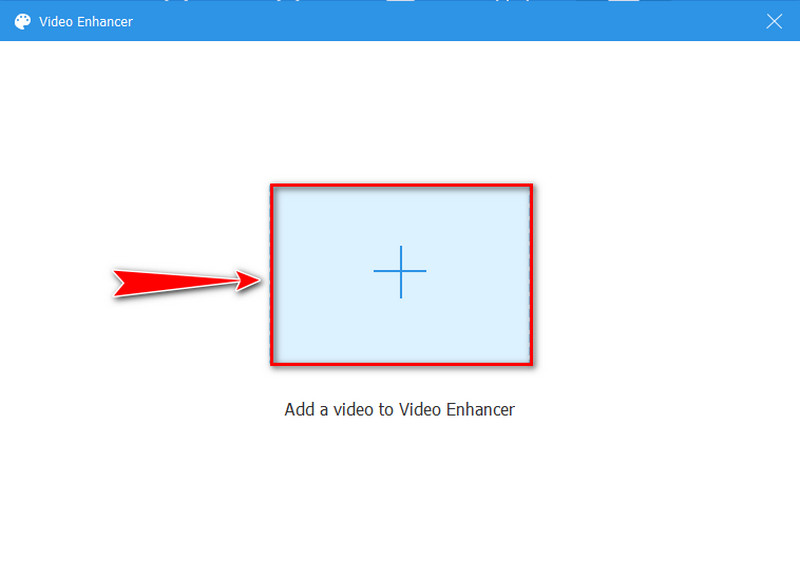
Schritt 4Machen Sie Ihr Video klarer
Nachdem Sie Ihre Mediendatei in das Tool hochgeladen haben, wählen Sie aus Gehobene Auflösung um die Videoauflösung zu verbessern. Angenommen, Sie möchten die Helligkeit und den Kontrast Ihres Videos verbessern. In diesem Fall können Sie wählen Optimieren Sie Helligkeit und Kontrast Möglichkeit. Sie können auch auswählen Videorauschen entfernen, und Reduzieren Sie das Wackeln von Videos um Ihr Video klarer und sauberer zu machen.
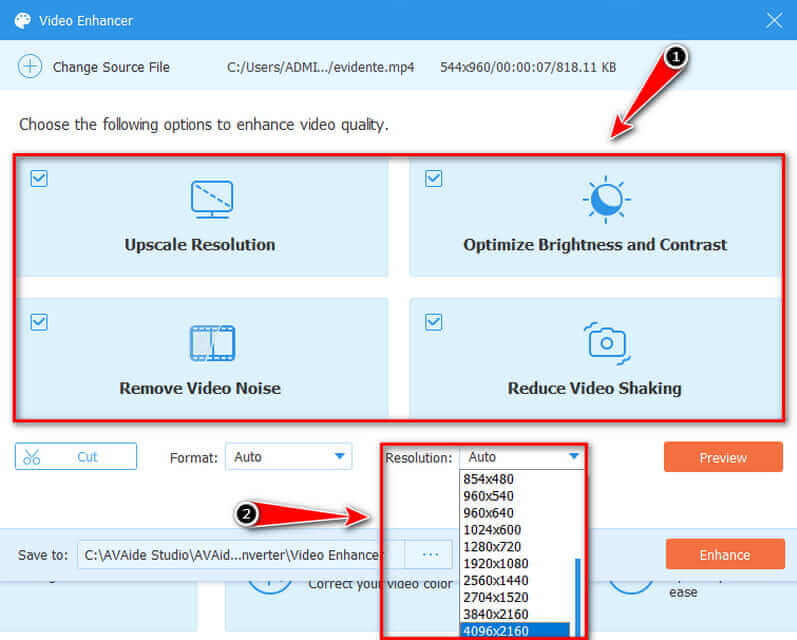
Schritt 5Videoverbesserung abgeschlossen
Wenn Sie mit Ihrer Arbeit zufrieden sind, können Sie auf klicken Vorschau , um das verbesserte Video anzuzeigen, und Sie können jetzt den Speicherort der Datei ändern, indem Sie auf klicken Speichern unter bevor Sie es exportieren. Wenn alles behoben ist, können Sie die Erweiterung starten, indem Sie auf klicken Erweitern drücken und einige Sekunden warten. Das Dialogfeld wird auf Ihrem Bildschirm angezeigt und zeigt an, dass die Verbesserung abgeschlossen ist.
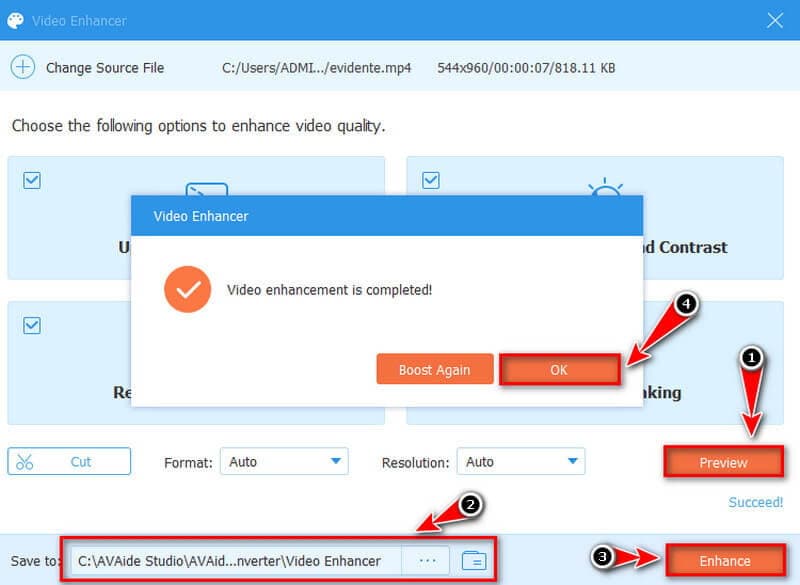
Teil 2. So machen Sie ein Video auf iPhone und Android klar
1. Verwenden Sie den Videoshop Video-Editor
Angenommen, Sie möchten ein Video löschen. In diesem Fall ist Videoshop Video Editor eine der beliebtesten kostenlosen Video-Enhancer-Apps für iPhone und Android-Geräte. Diese Anwendung enthält eine Verbesserungsfunktion, mit der Sie Ihr Video klarer machen und gleichzeitig Spaß haben können. Mit dieser App können Sie Ihre Videoanzeige hochskalieren, indem Sie Helligkeit, Kontrast, Sättigung und Auflösung anpassen, um die bestmögliche Ausgabe zu erzielen. Außerdem sind eine Reihe von Filtern mit einem Klick auf Ihren Finger verfügbar, wenn Sie eine andere Ansicht Ihres Videos wünschen. Hier sind schnelle Schritte, wie Sie ein Video einfach klarer machen können.
Schritt 1Öffnen Sie die Anwendung und importieren Sie das Video, das Sie deutlich machen möchten, indem Sie auf klicken Videodatei.
Schritt 2Navigieren Sie auf der Hauptoberfläche zu Anpassen Taste, mit der Sie Helligkeit, Kontrast, Temperatur usw. einstellen können.
Schritt 3Sie können auch die verwenden Filter Schaltfläche, wenn Sie möchten, dass Ihr Video klarer und angenehmer wird. Wenn Sie mit der Verbesserung des Videos fertig sind, klicken Sie auf Überprüfen Taste.

2. Verwenden Sie InShot
Dieses Programm ist eine der kostenlosen Apps, um die Videoqualität auf künstlerische und idealistische Weise zu verbessern. Diese App ist mit atemberaubenden Video-Editoren ausgestattet, was zweifellos hilfreich ist, um die Qualität eines Videos zu verbessern. Darüber hinaus können Sie verschiedene animierte Aufkleber in Ihr Video einbetten und Text und Musik hinzufügen, um es zu etwas ganz Besonderem zu machen. Aber das ist noch nicht alles, denn Sie können die Qualität Ihres Videos auf 720p und 1080p einstellen. Mit dieser App können Sie ein großartiges Kunstwerk erstellen, das Sie stolz online mit Ihren Freunden und Lieben teilen können. Sehen Sie sich an, wie Sie Ihr Video mit dieser praktischen App am effizientesten klarer machen.
Schritt 1Starten Sie das Programm, wählen Sie die Video Schaltfläche und wählen Sie das Video aus, das Sie verbessern möchten.
Schritt 2Nachdem Sie ein Video ausgewählt haben, gehen Sie zu Filter Taste. Die können Sie frei wählen Anpassen Taste, um Helligkeit, Kontrast, Sättigung usw. anzupassen. Angenommen, Sie möchten Ihr Video klarer machen. Sie können die bereitgestellten Effekte auswählen.
Schritt 3Nachdem Sie Ihr Video verbessert haben, können Sie die endgültige Ausgabe speichern, indem Sie auf klicken Speichern Schaltfläche oben, wo Sie Ihre bevorzugte Auflösung einstellen können.

Teil 3. Wie man ein Video online klarer macht
Wenn Sie nach einem Online-Tool suchen, um Ihr Video klarer zu machen, ist Clideo eine Problemumgehung, mit der Ihr unscharfes Video klarer aussieht. Es müssen keine Apps von Drittanbietern heruntergeladen werden. Darüber hinaus kann auf den Dienst von jedem Gerät aus zugegriffen werden. Wenn Sie also wissen möchten, wie Sie ein Video auf iPhone-, Android- und Windows- oder Mac-Computern klarer machen können, sind Sie hier genau richtig. Befolgen Sie die Schritt-für-Schritt-Anleitung, um das Video mit dieser Online-Software unten klarer zu machen.
Schritt 1Navigieren Sie zunächst zum Programm und klicken Sie auf die Videodatei Schaltfläche oben, um ein Video hochzuladen, das verschwommen oder körnige Probleme aufweist, die Sie beheben möchten.

Schritt 2Nachdem Sie Ihre Videodatei hochgeladen haben, gehen Sie zum Abschnitt Video anpassen. Dann können Sie Ihr Video frei klarer machen, indem Sie Helligkeit, Sättigung, Kontrast und andere Einstellungen anpassen.
Notiz: Um Unschärfe zu beseitigen, empfehlen wir, die Helligkeit zu erhöhen und den Kontrast leicht zu verringern.

Schritt 3Wenn Sie mit Ihren Anpassungen zufrieden sind, können Sie ein Ausgabeformat auswählen, und wir empfehlen die Auswahl von MP4.

Schritt 4Bevor Sie die endgültige Videoausgabe herunterladen, können Sie sie zuerst überprüfen und dann, wenn Sie zufrieden sind, auf die klicken Herunterladen Taste. Der Abwärtspfeil ist jedoch vorhanden, wenn Sie den Clip auf Ihrem speichern möchten Dropbox oder Google Drive Konto.

Teil 4. Häufig gestellte Fragen zum Klarermachen von Videos
Was verursacht verschwommenes Video auf iPhone- und Android-Geräten? Gibt es eine Möglichkeit, dies zu beheben?
Ein Video kann durch eine defekte Kamera verpixelt und unscharf werden. Ein fehlerhaftes und verschmutztes Kameraobjektiv führt zu einem Video von geringer Qualität. Die wahrscheinlichste Ursache ist jedoch ein Ungleichgewicht zwischen Pixelrate und Bildrate. Sie können die oben genannten Video-Enhancer verwenden und die beste Software zum Auflösen von pixeligen und verschwommenen Videos auswählen, um dieses Problem zu lösen.
Welche Faktoren tragen zur Klarheit eines Videos bei?
Um Unschärfen zu beseitigen, empfehlen wir, die Helligkeit zu erhöhen und den Kontrast zu verringern. Es wird nicht alle Ihre Probleme lösen, wenn Ihr Video extrem unscharf ist, aber es wird die Dinge sicherlich ein wenig beschleunigen. Wenn Sie mit Ihren Änderungen zufrieden sind, wählen Sie ein Ausgabeformat.
Hängt die Größe einer Videodatei von ihrer Auflösung ab?
Ja, denn je höher die Auflösung, desto klarer das Video. Die Größe der Videodatei wird auch von der Auflösung beeinflusst. Daher hat ein High-Definition-Video eine größere Dateigröße als ein Standard-Definition-Video derselben Dauer.
Abschließend lässt sich sagen, dass es schwierig ist, das richtige Tool auszuwählen, um ein Video klarer zu machen, da es viele Optionen gibt, die wir verwenden können. Wir empfehlen die Verwendung AVAide Video Converter als das herausragendste Programm, wenn Sie nach der besten Anwendung suchen, die Sie dabei unterstützt, Ihr Video professionell klarer zu machen. Dieses unglaubliche Programm ist eine überlegene Alternative und Lösung für die Videoverbesserung. Um es auszuprobieren, laden Sie es herunter und führen Sie es auf Ihrem Windows- oder Mac-Computer aus!
Ihre komplette Video-Toolbox, die mehr als 350 Formate für die Konvertierung in verlustfreier Qualität unterstützt.
Videoverbesserung
- Hochskalieren von 1080p auf 4K
- Hochskalieren von 480p auf 1080p
- Herunterskalieren von 4K auf 1080p/720p
- Herunterskalieren von 1080p auf 480p
- Upscale DVD auf 1080p/720p
- Beheben Sie das Video in schlechter Qualität
- KI-Video Upscale
- Verbessern Sie die Videoqualität
- Verbessern Sie die TikTok-Videoqualität
- Bester Video-Enhancer
- Video Enhancer-App für iPhone und Android
- Bester 4K-Video-Enhancer
- AI Upscale-Video
- Bereinigen Sie die Videoqualität
- Machen Sie Videos in höherer Qualität
- Machen Sie ein Video heller
- Beste Unschärfe-Video-App
- Verschwommene Videos reparieren
- Verbessern Sie die Zoom-Videoqualität
- Verbessern Sie die GoPro-Videoqualität
- Verbessern Sie die Instagram-Videoqualität
- Verbessern Sie die Qualität von Facebook-Videos
- Verbessern Sie die Videoqualität auf Android und iPhone
- Verbessern Sie die Videoqualität in Windows Movie Maker
- Verbessern Sie die Videoqualität in Premiere
- Stellen Sie die alte Videoqualität wieder her
- Schärfen Sie die Videoqualität
- Machen Sie Videos klarer
- Was ist 8K-Auflösung
- 4K-Auflösung: Alles, was Sie wissen müssen [Erklärt]
- 2 erstaunliche Möglichkeiten, die Videoauflösung verlustfrei zu erhöhen
- Videoauflösungskonverter: Dinge, über die man nachdenken sollte, wenn man einen bekommt
- Der herausragende 5K-zu-8K-Konverter, den Sie nicht verpassen sollten!
- Entfernen Sie Hintergrundgeräusche aus Videos: mit drei effizienten Methoden
- So entfernen Sie Körnung aus Videos mit den 3 bemerkenswerten Methoden



 Sicherer Download
Sicherer Download



